Wednesday, May 31, 2017
Cara Paling Mudah mengubah JPG ke PDF
Cara Paling Mudah mengubah JPG ke PDF
Ada banyak cara yang bisa kita lakuan untuk mengubah JPG ke PDF, bisa dilakukan secara online maupun offline. Untuk cara online, tentu membutuhkan koneksi internet dan ini saya anggap membutuhkan waktu agak lama karena harus upload filenya dulu dan disarankan memiliki koneksi yang lumayan cepat agar memproleh hasil yang cepat juga.
Pada tutorial kali ini saya akan membahas cara mengubah JPG ke PDF secara offline mengunakan aplikasi portable yang sangat kecil bernama ImageToPDForXPS, jika ingin mendownloadnya silahkan klik pada link di bagian akhir postingan ini. Cara ini merupakan cara yang tercepat dan termudah yang pernah saya coba. Sobat tertarik untuk mencobaya? silahkan simak caranya berikut ini:
Persiapan Convert JPG to PDF
Siapkan terlebih dahulu file JPG yang akan dirubah menjadi PDF. Sebenarnya tidak hanya format JPG saja yang didukung oleh aplikasi ImageToPDForXPS ini, akan tetapi juga bisa digunakan untuk format PNG, GIF, BMP, TIF dan lain-lain. Output yang dihasilkan juga tidak hanya berbentuk PDF saja melainkan juga mendukung output dalam bentuk XPS.Proses Mengubah JPG ke PDF dengan ImageToPDForXPS
Setelah sobat download aplikasinya, silahkan diextract dulu agar lebih mudah untuk menggunakannya. Sobat tak perlu repot-repot untuk instal aplikasi ini karena dia dijalankan secara portable. Klik dua kali pada hasil extract tadi sampai muncul seperti gambar di bawah ini.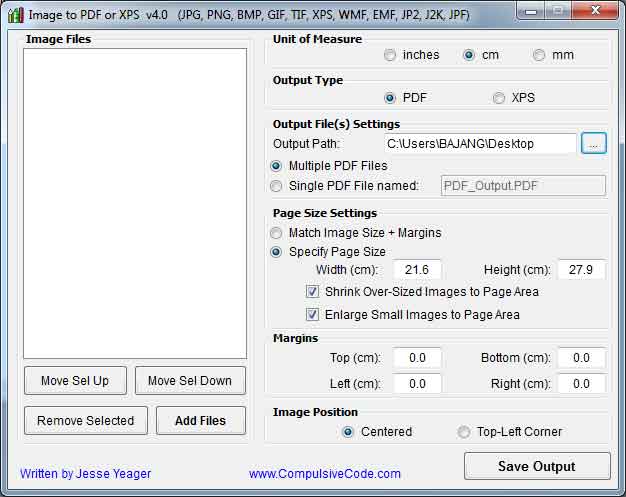
Sebelum memulai melakukan convert jpg ke pdf, tentukan dulu ukuran yang akan digunakan pada Unit of Measure, apakah ingin memakai inch, cm, atau mm. Outputnya pun bisa diatur apakah pdf atau xps, namun karena tutorial ini membahas tentang pdf maka klik saja pada pilihan pdf.
Pada bagian Output Path, silahkan sobat tentukan Folder yang nantinya akan dijadikan sebagai tempat untuk menyimpan hasil Convertnya. Tentukan juga jenis file yang akan dihasilkan nanti, Multiple untuk membuat satu jpg menjadi satu file pdf, sedangkan Single untuk membuat banyak jpg menjadi satu file pdf.
Klik pada tombol Add Files untuk memasukkan file jpg, bisa satu per satu atau langsung banyak sekaligus. Tekan tombol Save Output untuk memulai proses, proses ini hanya membutuhkan waktu beberapa detik saja setelah itu file pdf akan langsung tersimpan di folder yang telah disetting pada Output Path.
Cepat dan Mudah bukan! Jika sobat merasa atikel ini bermanfaat silahkan share agar orang lain juga dapat memetik manfaatnya. Demikian artikel cara Paling Mudah Mengubah file JPG ke PDF, selamat mencoba!!.
Download ImageToPDForXPS
Go to link Download